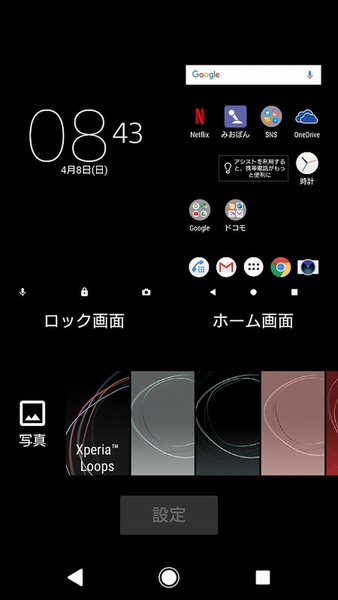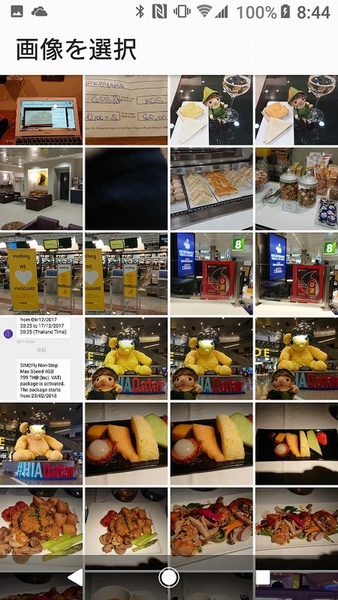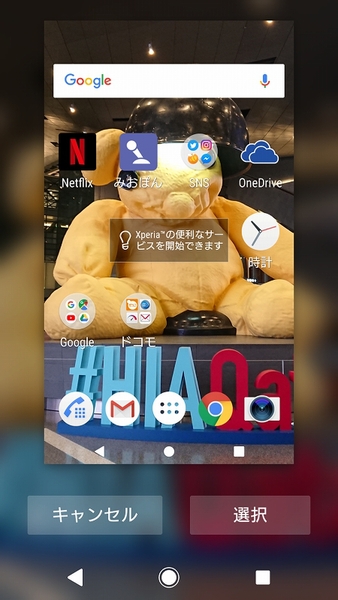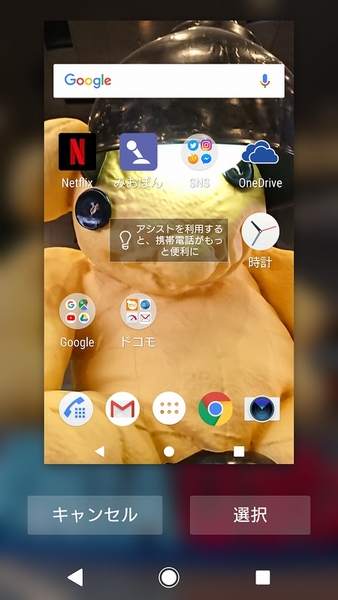Xperiaのロック画面やホーム画面の壁紙はカスタマイズ可能になっています。壁紙に設定できる画像は、あらかじめ端末に用意されているデータをはじめ、Xperiaで撮影した写真も利用可能です。
壁紙を変更したい場合は、まずホーム画面の空きスペースを長押しして、ホーム画面のカスタマイズに切り替えます。
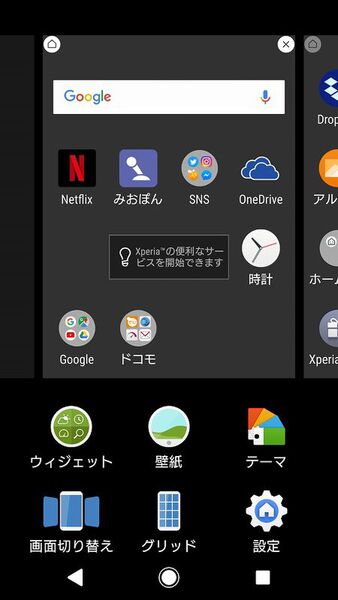
ホーム画面のカスタマイズ画面を呼び出す
次に画面の下部にある「壁紙」をタップすると、壁紙の設定画面が表示されます。端末に保存されている壁紙は画面の下にサムネイルで並んでいるので、横方向にスワイプすればどんな壁紙があるかチェック可能です。
またロック画面とホーム画面、2つのサムネイルが表示されていますが、どちらも選択せずに壁紙を選ぶと、両方の壁紙が変わります。もしどちらか片方だけ壁紙を変えたい場合は、変えたいほうの画面をタップして選択しておきましょう。
自分で撮影した写真を選びたい場合は、壁紙のサムネイルが並ぶいちばん左に「写真」があるので、それをタップします。すると端末に保存されている写真が一覧で表示されるので、設定したい写真を見つけ出してタップします。
すると選択した写真を壁紙として配置したプレビュー画面が表示されます。このプレビューはタッチ操作で写真の位置が調整できるほか、ピンチイン・アウトで拡大縮小も可能。写真の構図に合わせて、ベストな位置に配置しましょう。
最後に「選択」をタップすれば壁紙として設定されます。ホームボタンでホーム画面に戻れば壁紙が変わっており、左右にスワイプしてホーム画面を切り替えると、それに合わせて写真の位置も変化します。
自分で撮影したお気に入りの写真を壁紙にすれば、Xperiaをさらに楽しく使えるはず。いつもの画面に飽きてきたときには、壁紙をサクッとカスタマイズして気分を変えてみましょう!
※Xperia XZ Premium SO-04J/Android 8.0.0で検証しました。

この連載の記事
-
第201回
デジタル
Android 10のイースターエッグ「ピクロス」をXperiaでプレイ! -
第200回
デジタル
流れている音楽をXperiaに聴かせて検索する方法 -
第199回
デジタル
Xperiaの「Game enhancer」でアプリ画面を録画する方法 -
第198回
デジタル
スマホをPCのウェブカメラとしてSkypeやZoomでのビデオ会議に使う -
第197回
デジタル
スマホのホーム画面からワンタップで目的のウェブサイトを開く -
第196回
デジタル
睡眠前にスマホで聞いている音楽を自動で消す -
第195回
デジタル
スマホのフォントの種類とサイズを変更して印象をガラリと変える -
第194回
デジタル
アラームからGoogleアシスタントと連携して天気やニュースを流す -
第193回
デジタル
Xperiaのサイドセンスをアイコンから起動しよう! -
第192回
デジタル
スマホのシャッターを押さずに自動でセルフィーの撮影をする! -
第191回
デジタル
フォルダーを作成してスマホのホーム画面をスッキリさせる - この連載の一覧へ